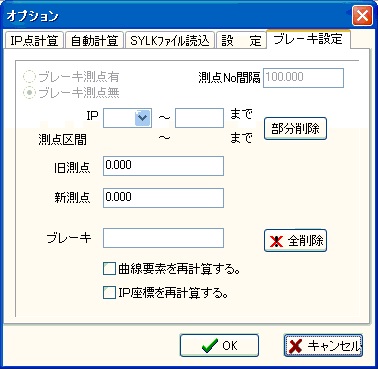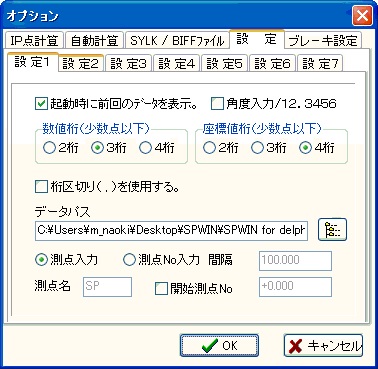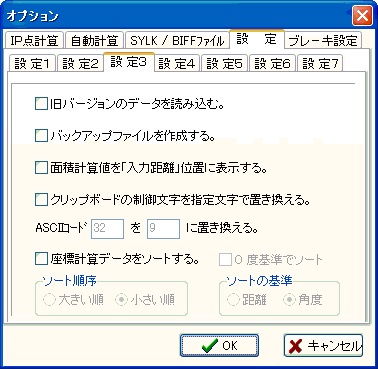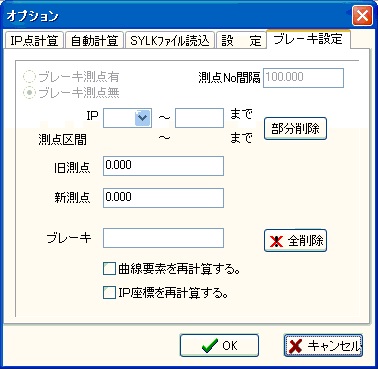【IP点計算】
- IP位置の計算。
- IP点&曲線要素は、IP位置の他に曲線要素(BTC・BC・EC・ETC)も計算します。
- 曲線要素名を記号で表示にチェックを入れると、曲線要素を曲線要素名(BTC・BC)で表示します。
- 曲線中点にチェックを入れると、中間点(S.P点MC点)を計算します。
- 計算開始はOKボタンです。

【自動計算】
- 路線計算を一連で一気に計算できます。
- 開始測点・終了測点・間隔は必須です。
- 横断距離(幅杭)を入力しなければ中心点のみの計算になります。
- 曲線要素にチェックを入れると、曲線要素を測点の間に入れながら計算します。(100.000
・IP1BTC 120.000・のように)
- 測点記号にチェックを入れると、曲線要素を測点名で表示します。(123.456がIP1BTCのように)
- 測点Noにチェックを入れると、測点は、測点No表示で計算されます。(測点No間隔が100の場合1+20.000となりSP120.000同じ)
- 開始測点にチェックを入れると、測点追加距離は開始測点に測点間隔を単純に加算するだけになります。開始測点が仮にSP45.74で測点間隔が20.0の場合、次の測点は、65.740となります。
- チェックを外すと開始測点が仮にSP45.740だった場合次の測点は60.000になり次は80.000となります。
- 測点Noにチェックが入ってた場合は,最初の開始Noはオプションの設定で指定されたNoになります。測点間隔は上記と同じ条件となります。
- 計算開始はOKボタンです。

【Biff / SYLKファイル読込】
- Excelのシートで測点・左右の幅が記入されている列を入力してファイルを指定すると、列のデータを読み込んで計算します。
- 縦断計算等に作ったExcelシートをそのまま利用できます。(
ExcelシートはSYLK形式で保存されていなければなりません)
- 座標計算では、測点列は点名として、左右列はXY座標の列となります。
- OKボタンで「ファイルを開く」が表示されます。
-
クリップボードにExcelデータがある場合、貼り付ける列の指定もここの設定と同じになります。
- 「ゼロ値は計算しない」にチェックを入れた場合、読込んだ幅データに0値があると計算をスキップします。

【設 定1】
- 起動時に前回のデータを表示にチェックを入れておくと、終了時のファイルを次回起動時に読込みます。
- 角度入力方法を指定します。
- 測点入力オプションで測点No入力を選択すると、測点No入力に切り替わり、測点Noが更新される間隔を指定できます。
- 測点名は、INIファイルに直接書き込む事で変更できます。メモ帳等で編集して下さい。(SP
SP= P= KP=など )
- 少数桁はSPWIN.INIファイルでの設定も可能です。又桁区切りにチェックを入れると3桁毎にカンマが入ります。
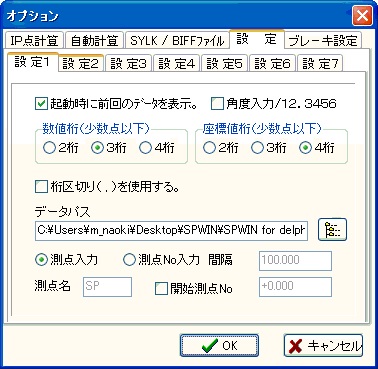
【設 定2】
- 全てのページを印刷チェックを外すと、開始ページ・終了ページで印刷したいページを指定できます。
- 印刷可能なデータは、データ処理と座標計算データです。
- Biff形式はExcelの標準ファイル形式でデータを保存します。
- テキスト形式とはCSVファイルです。
- 「路線に関連付けられた座標データを読み込む。」にチェックを入れた場合、路線データが読み込まれる毎に関連付けられている座標データを読み込みます。関連付けは、座標計算で設定して下さい。関連付けを解除する場合は、曲線要素で行って下さい。
- BP測点からBP座標値を逆計算する。
(IA角・半径がゼロのときに有効となる。IA角・半径のどちらかに値がある場合はBP座標値は変更されません。)
BC位置で測点を入力しますと、BP座標値がBP測点を元に逆計算されます。
BP座標値からBP測点を逆計算する。
【曲線要素を自動計算する】を実行すると、BP座標値を元にBP測点が逆計算される。

【設 定3】
- 同じフォルダにCSV形式とBiff形式データがあると基本的にCSVデータが優先的に読込まれます。
- バックアップファイルはプログラム終了時に作成されます。
- 面積計算値の表示位置を変更します。
- クリップボードの制御文字を置き換えると、空白を含むデータの区切りを調節する事が出来ます。
- SPWINではデータの区切りを空白文字にしている為、意図しない所で区切られてしまうのを防いでいます。
- 0度基準でソートは、振り幅の大きい/小さい指定します。
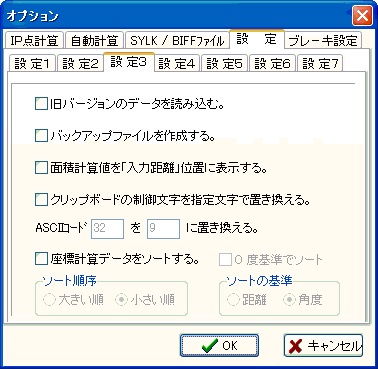
【設 定4】
- 垂線の足を計算し測点・幅データをデータ処理に送ります。(検算というか誤差の確認に利用)
- 入力座標欄ではなく計算座標欄の座標値で垂線の足を計算します。
- クロソイド区間では、計算が収束しない場合があります。その場合、近似値を表示しています。

【設 定5】
- 方向角の表示位置を座標計算の「角度入力」位置に表示する。
- JWWクリップボードデータにブロック定義データがある場合、上手く変換出来ないので属性データを使って回避します。
- 座標計算で任意位置の値を計算し、任意位置に送る。
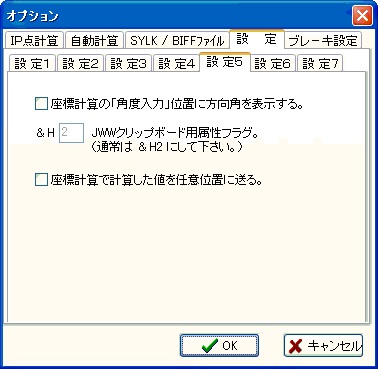
【設 定6】
- 平面直角座標系を選択する。https://www.gsi.go.jp/sokuchikijun/jpc.html
- 緯度経度のデータ形式を選択する。
ファイル、はExcelファイル・SYLKファイルで指定します。
データ形式は、度分秒形式又は度形式です。
度分秒形式とは、43度46分8.34869秒−>434608.34869
度形式とは、 43度46分8.34869秒−>43.76898575
※度形式で小数点以下の桁数が5桁以下になると変換精度が悪くなります。
オプションの「SYLK/BIFFファイル」で、点名列・X座標列・Y座標列を指定しておきます。
- 座標計算から緯度経度を選択。 緯度経度−>座標を選択すると実行されます。

【設 定7】
- データ処理の測点入力後、横断距離入力位置にフォーカスを移動する。
- 測点の追加方向の左右と横断図の左右を反転します。
(河川工事等は、測点は下流から上流に向かって左右となり
横断図は上流から下流に向かって左右となる場合があります。)

【ブレーキ設定】
- ブレーキ測点があれば、ブレーキ測点を登録します。直線区間にブレーキ測点を登録します。(曲線内は登録できません)
- IP座標再計算にチェックを入れるとIP座標値は曲線要素・ブレ−キデータを元に再計算し変更されます。
- 曲線要素再計算にチェックを入れると曲線要素はIP座標・ブレ−キデータを元に再計算し変更されます。
※IP座標がブレーキ測点を見越した値になっていれば、1のブレーキ測点を入力して下さい。
2.3は、IP座標や測点がブレーキを見越した値になっていない場合の処理です。注意して下さい。